[130608]儊儌儕2G捛壛丂僲乕僩僷僜僐儞梡
崱夞丄忋奀栤壆偭偰揦偱攦偭偨儊儌儕両
嫀擭偺11寧枛偵攦偭偨僲乕僩僷僜僐儞丅
埨偐偭偨偺偱忋怴揹婥偱徴摦攦偄偟偨丅
Gateway偺NE56R-H82C偭偰婡庬丅
3枩墌偱偍偮傝偑悢愮墌偁偭偨偐側丅
栺敿擭丄昗弨儊儌儕偺2G偱巊偭偰棃偨丅
偁傞擔丄拠娫偵巜揈偝傟偰傕偆偨丅
偙偺僷僜僐儞摦嶌抶偄傛丱丱両偭偰丅
偊偭偮丠丠丠
偦偆側傫傗丠
傎側丄儊儌儕捛壛偡傞傢偲寛傔偨丅
僱僢僩偱専嶕偟偨傜嬻偒僗儘僢僩偑1偮丅
嵟戝偼4G丄2枃偝偟偰8G傑偱憹愝弌棃傞傜偟偄丅
偗偳偲傝偁偊偢丄攞偵偡傟偽彮偟偼椙偔側傞偩傠偆偲丱丱両
抣抜挷傋偨傜偙傟傑偨忋奀栤壆偭偰揦偱
1989墌偩偭偨丅
懕偔丅
[130608]儊儌儕2G捛壛丂僲乕僩僷僜僐儞梡2
憗懍丄憹愝嶌嬈偵擖傞丅
僂儔懁
僂儔僽僞偺僱僕傪2杮丄丄僾儔僗僪儔僀僶乕偱偼偢偡丅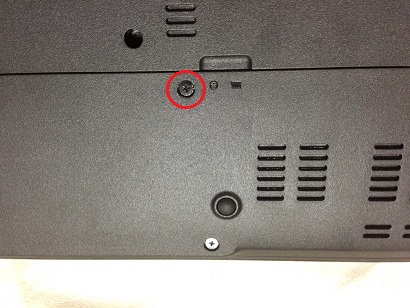
偲偙傠偑
偙偺婡庬偼1杮偺僱僕偼尒偊偨偑傕偆1杮偺僱僕偼
娵偄僔乕儖偱塀偝傟偰偄偨丅
愒榞晹暘偑嬧怓偺僔乕儖偱尒偊側偄忬懺偩偭偨丅
偁偨偐傕1杮偩偗偱僇僶乕偑偼偢傟傞偲巚偭偨偑
奜傟側偐偭偨偺偱嬯楯偟偨丅
僷僯僢僋偵側偭偰丄幨恀偼嶣傝朰傟偨丱丱両
巆擮巆擮丅
僂儔僽僞傪偼偢偟偨幨恀丂壓偵昗弨2G偑偝偝偭偰偄傞丅
攦偭偨2G偺儊儌儕傪幬傔偵偝偡
愒榞偵拲栚両
寉偔偝偟偨偩偗側偺偱偒偪傫偲擖偭偰側偄丅
壓幨恀偼偒偪傫偲擖偭偰偄傞丅
栺俀儈儕偖傜偄墴偟偙傓僀儊乕僕偐側丱丱丅
嬧偺愙懕晹偑尒偊側偄偺偱偒偪傫偲偝偝偭偰偄傞丅
偒偪傫偲偝偝偭偨傜壓偵偍傠偡丅
偐偭偪偲壒偑偟偰嵍塃偺僺儞偑儂乕儖僪偟偰偔傟傞丅
偙傟偱憹愝嶌嬈偼姰椆丅
屻偼丄棤僽僞傪暵偠偰嶌嬈偼慡偰姰椆偩丱丱丅
僱僕傪偼偢偡丄嬯楯偝偊側偗傟偽
10暘掱搙偱弌棃傞偐側丠
師夞傕偟8G偵憹愝偡傞帪偼10暘偱弌棃傞偱偟傚偆丱丱両
懕偔丅
[130608]儊儌儕2G捛壛丂僲乕僩僷僜僐儞梡3
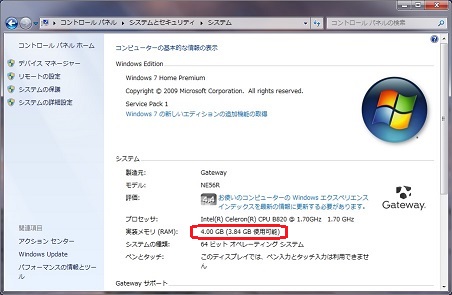
僔僗僥儉偺僾儘僼傽僀儖偱4G偑惓忢偵擣幆偝傟偰偄傞丅
偝偰丄幚嵺偵偳傟偩偗懍偔側偭偨偐偑
婥偵側傞強丅
婲摦帪娫偼
栺43昩偱傎傏摨偠偩偭偨丅乮揹尮墴偟偰偐傜僷僗儚乕僪夋柺傑偱乯
偁傟丄偁傑傝岠壥偼側偄偺偐側丠偭偲彮偟怱攝丅
偲偙傠偑
慡偰偺摦嶌偑弐晀偵側偭偨丅
崱傑偱偼丂丂僟僽儖僋儕僢僋丂丂傆傢乣乣乣傁偭偮両偰姶偠丱丱丅
憹愝屻偼丂 僟僽儖僋儕僢僋丂丂傆傢僷僢両偭偰姶偠丱丱丅
椙偐偭偨椙偐偭偨丅
偙傟偱1989墌側傜挻偍攦偄摼傗偹丅
偱懱姶揑偵懍偄偺偼夝偭偨偗偳丅
幚嵺偵偳傟偖傜偄懍偔側偭偨偺偩傠偆偐丠
帋偟偵偙偺儁乕僕傪嶌偭偰傞僜僼僩偺婲摦帪娫傪妑傋偰傒偨丅
2G帪戙偺僨乕僞乕偼13昩偩偭偨丅
4G偵憹愝屻偼側偭偮両僫僢僣両両側傫偲偍乣乣乣両両両
6昩丱丱両
傎傫傑偐偄側丠
偙傫偩偗懍偔側傞側傜傕偭偲懍偔憹愝偟偲偗偽椙偐偭偨丅
偗偳抶偄偺巊偭偰棃偨偐傜堘偄偑夝偐傞傫偩偗偳偹丅
傔偱偨偟傔偱偨偟偱偁傞丱丱丅丅丅
儊儌儕2G捛壛丂僲乕僩僷僜僐儞梡娭楢儁乕僕
- 儔僀僩僯儞僌働乕僽儖
- 偍婥偵擖傝偺峸擖僌僢僘丒婥偵側偭偨梉丒拫怘偺婰榐媦傃擔乆惗妶偺夞憐榐両